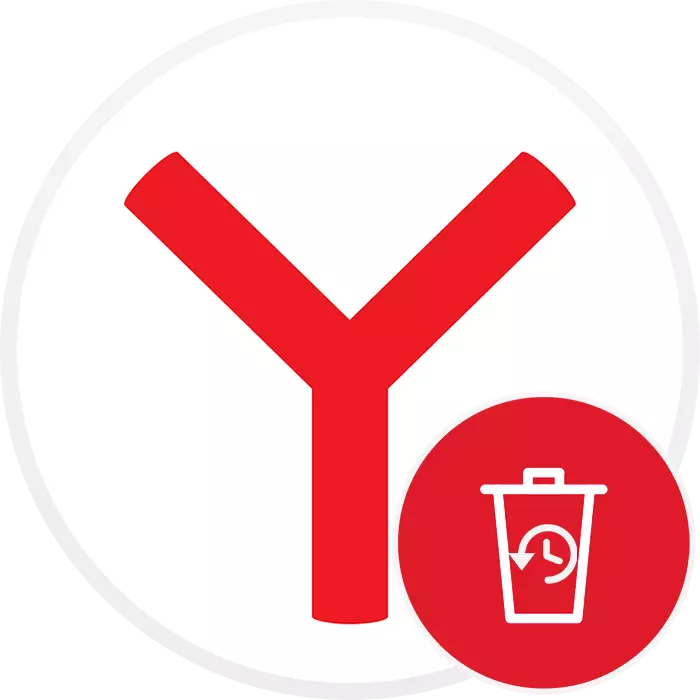
Кожны раз, калі вы пераходзіце на той ці іншы сайт, Яндекс.Браузер захоўвае гэтую інфармацыю ў раздзеле «Гісторыя». Часопіс наведванняў можа вельмі спатрэбіцца, калі неабходна знайсці страчаную вэб-старонку. Але час ад часу гісторыю пажадана выдаляць, што станоўча адбіваецца на прадукцыйнасці браўзэра і пазбаўляе ад запісаў, якія даўно не патрэбныя. Вы можаце выдаліць гісторыю ў Яндекс.Браузере рознымі спосабамі: як цалкам, так і выбарачна. Першы з'яўляецца радыкальным, а другі дазваляе выдаліць адзінкавыя адрасы, захаваўшы пры гэтым часопіс наведванняў.
Спосаб 2: Налады браўзэра
Праз налады Yandex можна выканаць выдаленне ўсёй гісторыі разам.
- Адкрыйце меню і абярыце "Налады".
- Пераключыцеся ў раздзел «Сістэмныя», а ў асноўнай частцы акна знайдзіце і пстрыкніце па спасылцы «Ачысціць гісторыю».
- Дарэчы, у гэты акно вы можаце патрапіць і прама з акна «Гісторыі» (гл. Спосаб 1), націснуўшы на спасылку з такой жа назвай.
- Пакажыце перыяд, за які жадаеце выканаць ачыстку, адзначце галачкай пункт «Прагляды» і клікніце на «Ачысціць». Галачкі з астатніх пунктаў зніміце па жаданні.
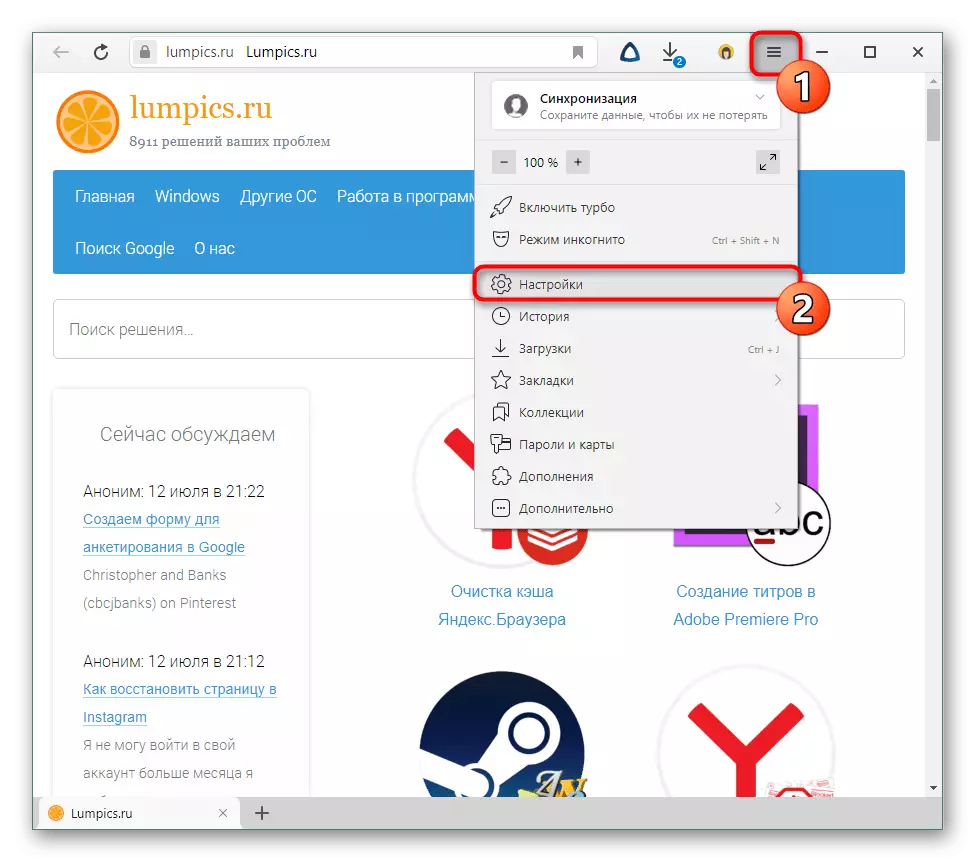

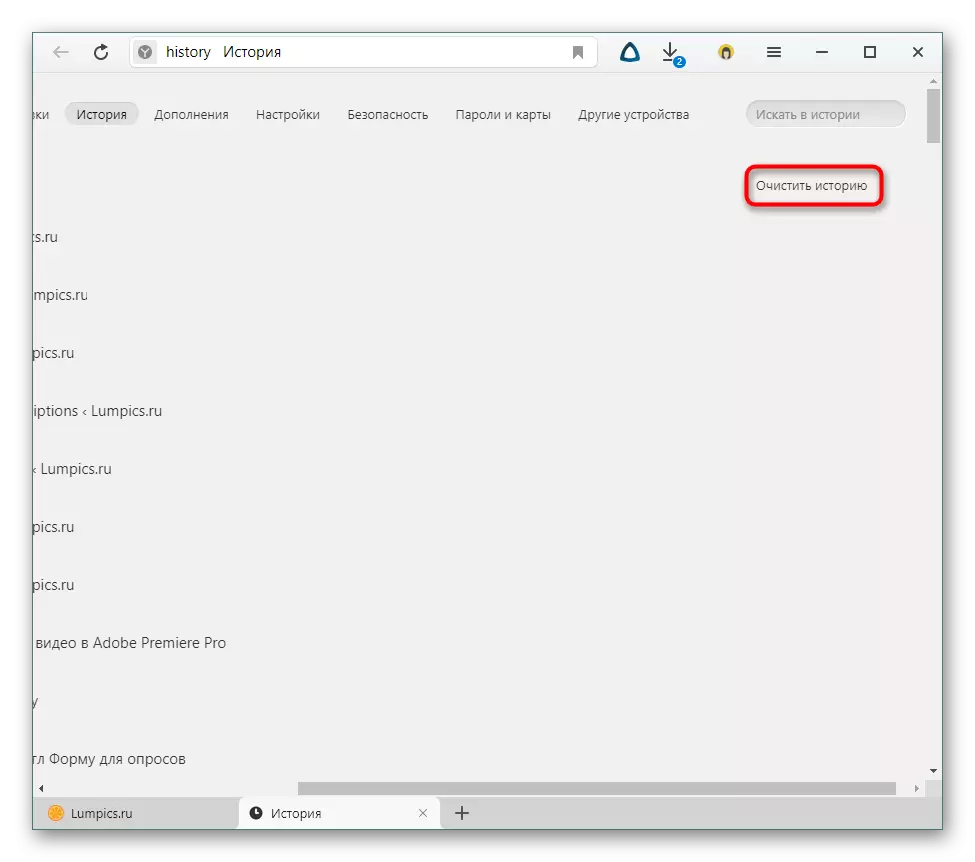
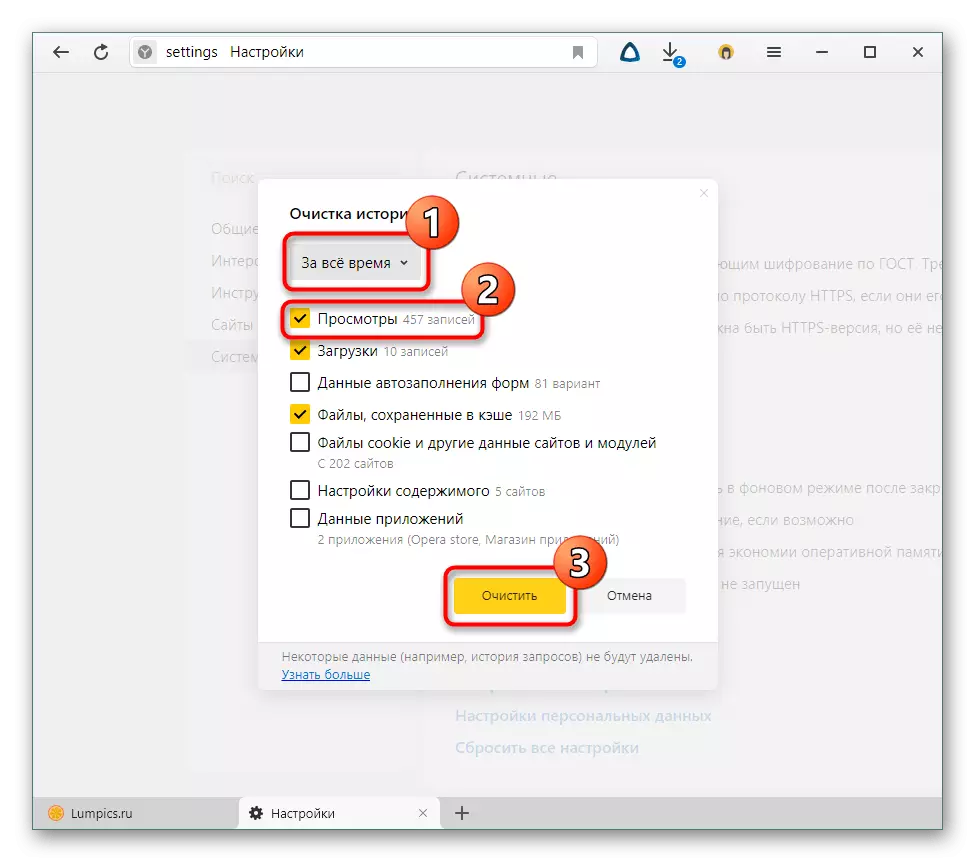
Спосаб 3: Іншыя праграмы
Не заходзячы ў браўзэр, можна ачысціць усю яго гісторыю, скарыстаўшыся іншымі праграмах-аптымізатарамі сістэмы. Спампоўваць іх толькі дзеля выканання разгляданага працэсу, вядома ж, няма ніякай неабходнасці. Аднак імі можна карыстацца, калі яны ўжо ўстаноўлены на вашым ПК і вы плануеце выконваць ачыстку Yandex паралельна з агульнай чысткай аперацыйнай сістэмы. Разбяром, як гэта рабіць, на прыкладзе CCleaner.
Пераключыцеся на ўкладку «Стандартная ачыстка» і выберыце «Прыкладанні». Адзначце галачкай пункт «Часопіс наведаных сайтаў», галачкі ў астатніх пунктах расстаўце на сваё меркаванне і пстрыкайце на кнопку «Ачыстка». Застанецца толькі пацвердзіць выконваемае дзеянне і дачакацца завяршэння працэсу.
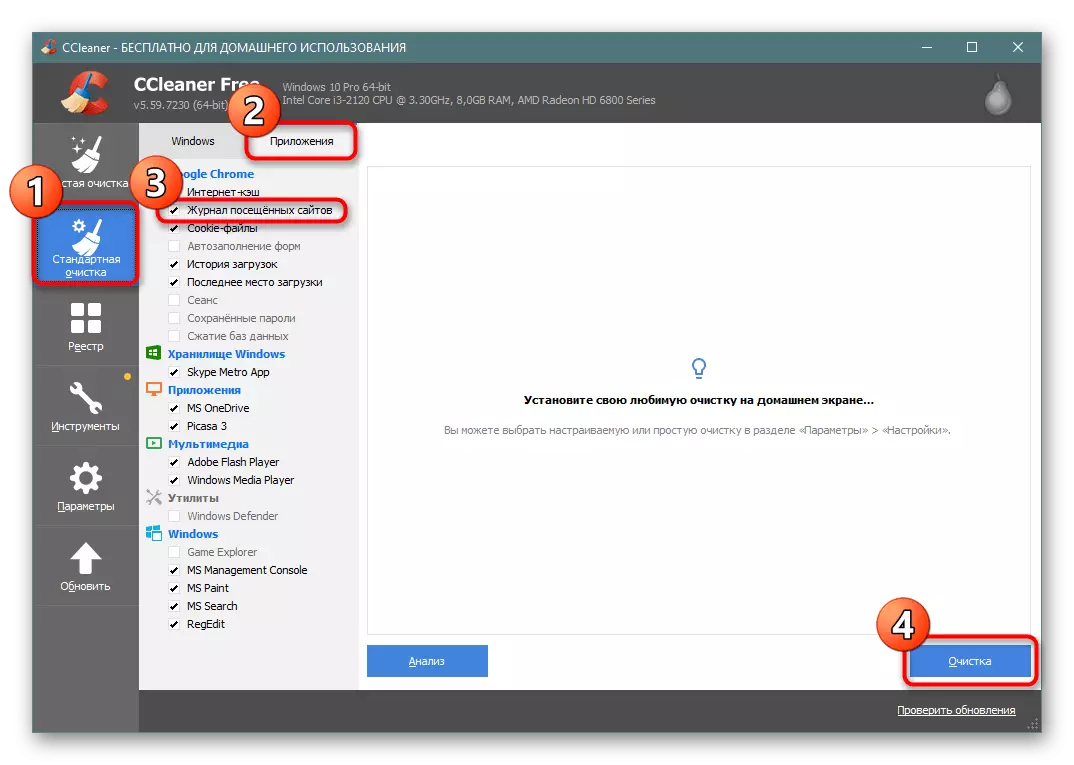
Дадатак вызначае наш браўзэр як Google Chrome з прычыны іх працы на аднолькавай рухавічку. Аднак важна памятаць, што калі на ПК таксама ўстаноўлены і Хром, ачыстка гісторыі і любых іншых параметраў такім спосабам закране і яго! Роўна як і Яндекс.Браузера, калі першапачаткова вы задумаеце ачысціць толькі Chrome.
Спосаб 4: Мабільная версія
У прыкладаннях для мабільных аперацыйных сістэм таксама можна выконваць выдаленне гісторыі выбарачна або ўсёй адразу.
Варыянт 1: Выбарачнае выдаленне
- У галоўным меню клікніце на кнопку з трыма палоскамі.
- Апынуўшыся ў «закладкі», праз ніжняе меню пераключыцеся ў «Гісторыю». Тут, у адпаведнасці з датай, будуць выведзеныя ўсе наведвання сайтаў.
- Каб выдаліць адзін адрас, доўгім тапом выклічце кантэкстнае меню і абярыце «Выдаліць».
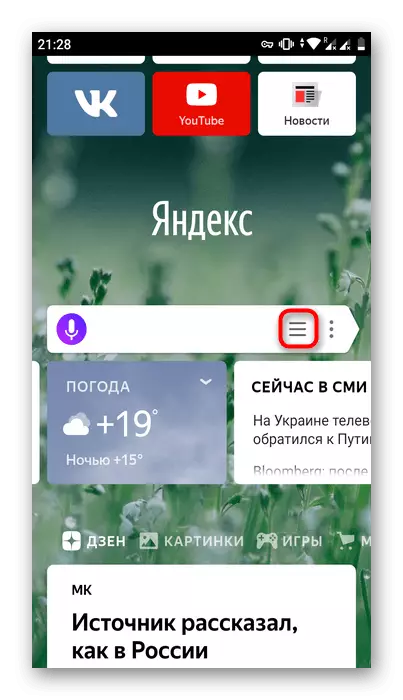
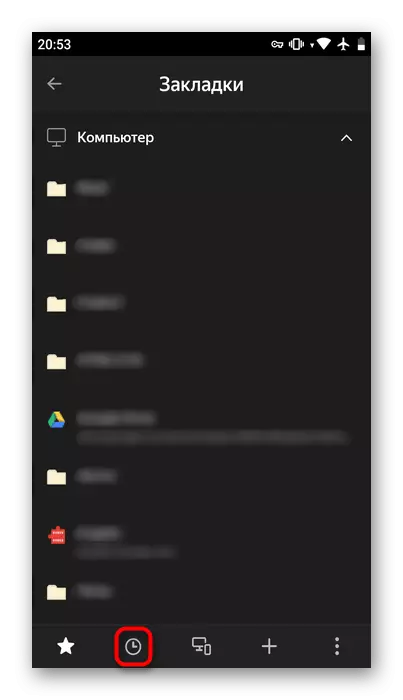

Выбіраць адразу некалькі адрасоў для выдалення, на жаль, нельга.
Варыянт 2: Ачыстка ўсёй гісторыі
- Знаходзячыся на галоўнай старонцы, перайдзіце ў меню.
- Са спісу параметраў тапните на «Настройкі».
- Прагартайце ўніз да блока «Канфідэнцыяльнасць» і выберыце «Ачысціць дадзеныя».
- Тут адзначце галачкай «Гісторыя», што рабіць з астатнімі пунктамі - на ваша меркаванне. Цяпер націскайце «Ачысціць дадзеныя».
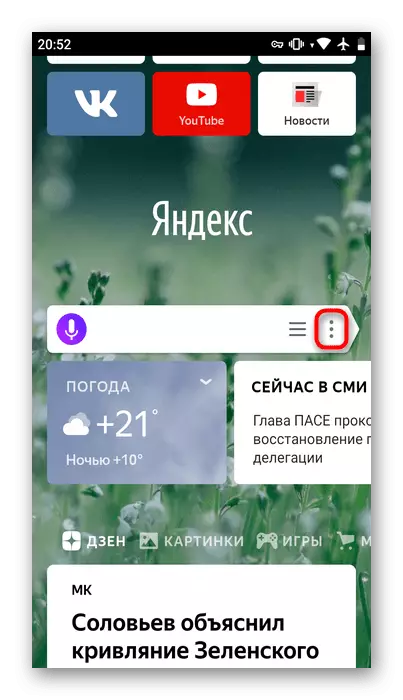
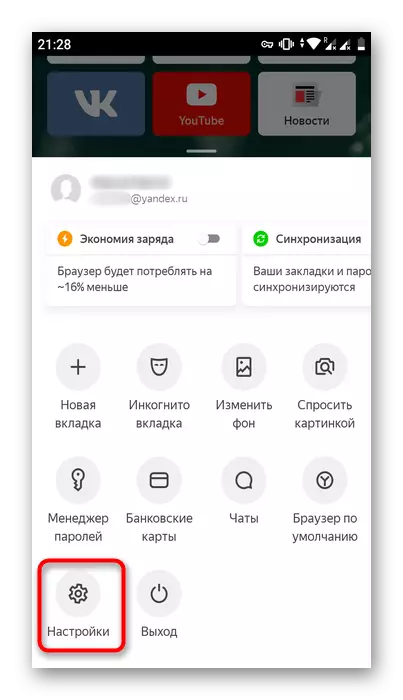
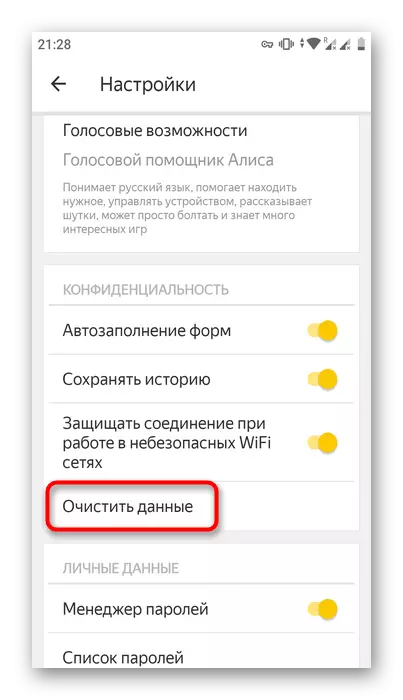
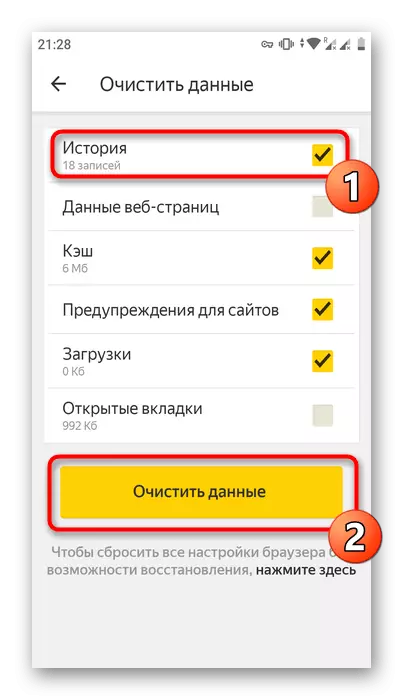
Цяпер вы ведаеце аб асноўных спосабах ачысткі гісторыі ў Yandex на кампутары і смартфоне. Не забывайце карыстацца рэжымам Інкогніта, які не захоўвае гісторыю, а значыць вам не спатрэбіцца вырабляць выбарачную або поўную ачыстку адрасоў наведаных сайтаў кожны раз. Гэты рэжым таксама даступны ў браўзэры на любой платформе.
Больш падрабязна: Рэжым Інкогніта ў Яндекс.Браузере
